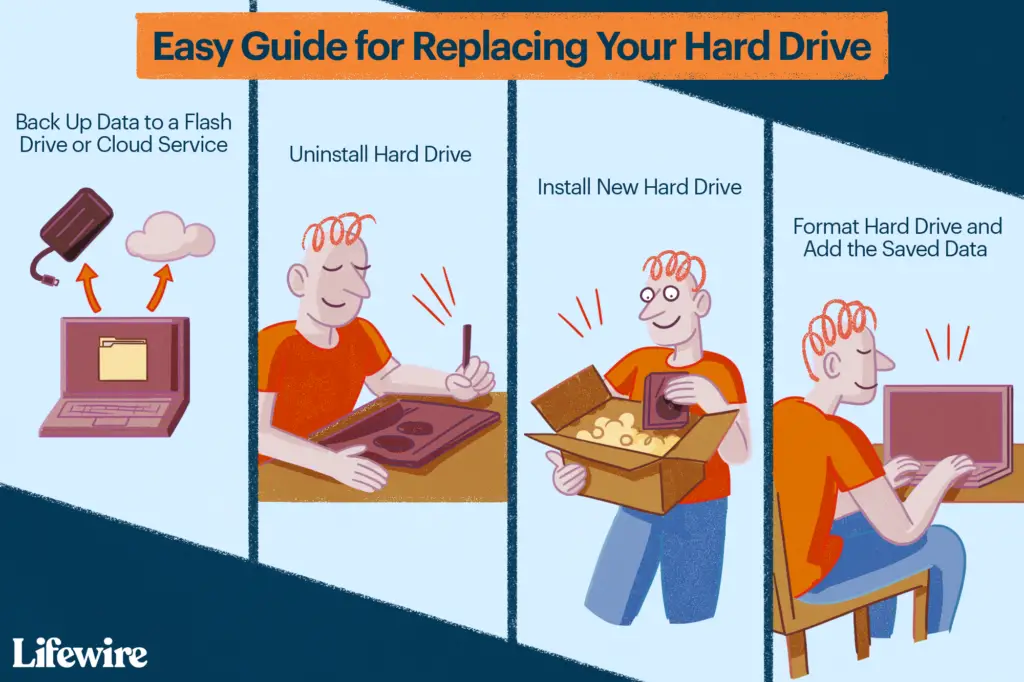
Você precisará substituir o disco rígido do computador por um dos dois motivos: ou o disco rígido atual sofreu uma falha de hardware e precisa ser substituído ou você deseja atualizar o disco rígido principal para aumentar a velocidade ou capacidade. Substituir um disco rígido é uma tarefa muito fácil que qualquer um pode concluir com um pouco de ajuda. Em outras palavras, não se preocupe – você pode fazer isso! Você pode não precisar substituir o disco rígido se for apenas um problema de capacidade de armazenamento que você está tendo. Consulte a seção na parte inferior desta página para obter mais informações.
Como faço para substituir um disco rígido?
-
Fazer backup dos dados que você deseja manter é a etapa mais importante neste processo! O disco rígido não é algo valioso – são os arquivos inestimáveis que você criou e coletou ao longo dos anos. Fazer backup pode significar algo tão simples como copiar arquivos que você deseja para uma grande unidade flash ou outro armazenamento que você não está usando. Melhor ainda, se você ainda não faz backup regularmente, use isso como uma oportunidade para começar com um serviço de backup em nuvem para que você nunca tenha a chance de perder um arquivo novamente.
-
Desinstalar o disco rígido existente é fácil. Certifique-se de que o computador esteja desligado, desconecte o disco rígido e remova-o fisicamente. Os detalhes aqui dependem do tipo de computador que você possui, mas, em geral, isso significa remover os cabos de dados e de alimentação ou deslizar o disco rígido para fora da baia em que está instalado.
-
Instalar o novo disco rígido é tão simples quanto reverter as etapas que você seguiu para Desinstalar aquele que você está substituindo! Prenda a unidade onde o antigo estava antes e reconecte os mesmos cabos de alimentação e de dados.
-
Assim que o computador estiver ligado, é hora de formatar o disco rígido para que esteja pronto para armazenar arquivos. Uma vez feito isso, copie os dados de backup para a nova unidade e pronto!
Precisa de um passo a passo?
Abaixo estão links para guias ilustrados que o orientarão no processo de substituição do disco rígido. As etapas específicas necessárias para substituir um disco rígido diferem dependendo do tipo de disco rígido que você está substituindo:
- Como substituir um disco rígido SATA
- Como substituir um disco rígido PATA
- Como substituir o disco rígido de um laptop ou tablet
Um disco rígido PATA (anteriormente conhecido como disco rígido IDE) é o disco rígido de estilo mais antigo com cabos de 40 ou 80 pinos. Um disco rígido SATA é o tipo de disco rígido mais recente com cabos finos de 7 pinos. Você está substituindo o disco rígido principal em que o sistema operacional está instalado? Nesse caso, é altamente recomendável que você comece do zero em seu novo disco rígido com uma instalação limpa do Windows, em vez de copiar todo o conteúdo do disco antigo para o novo.
Normalmente, uma instalação limpa do Windows é a melhor
Uma nova instalação do Windows evitará quaisquer problemas de corrupção de dados ou outros problemas relacionados ao software que possam estar presentes em seu disco rígido original. Sim, existem ferramentas e programas que podem “migrar” ou “mover” seu sistema operacional e dados de uma unidade para outra, mas a instalação limpa e o método de restauração manual de dados costumam ser a aposta mais segura. Você pode até pensar no processo de migração para um novo disco rígido como uma grande oportunidade para começar do zero com um novo sistema operacional como o Windows 10, algo que você pode ter adiado porque não queria apagar e restaurar todos os seus dados .
Considerações antes de substituir seu disco rígido
Se o seu disco rígido está falhando ou já falhou, ou você precisa de mais espaço em seu primário disco rígido, então, substituí-lo faz sentido. No entanto, para discos rígidos que estão simplesmente ficando sem espaço, atualizar para um mais recente pode ser um exagero.
Leve o lixo para fora
Os discos rígidos que estão com pouco espaço de armazenamento disponível geralmente podem ser limpos para abrir espaço para qualquer outra coisa que você queira colocar neles. Se o Windows relatar pouco espaço em disco, use uma ferramenta de análise de espaço livre em disco para ver onde, exatamente, todos os arquivos maiores estão localizados e exclua ou mova o que fizer sentido.
Adicionar uma unidade
Se você está procurando simplesmente adicionar capacidade do disco rígido para o seu computador, ou precisa de um local para armazenar os arquivos grandes que você não precisa em seu disco principal, considere usar um disco rígido externo ou instalar um segundo disco rígido, supondo que você tenha um desktop e haja espaço físico para ele .
